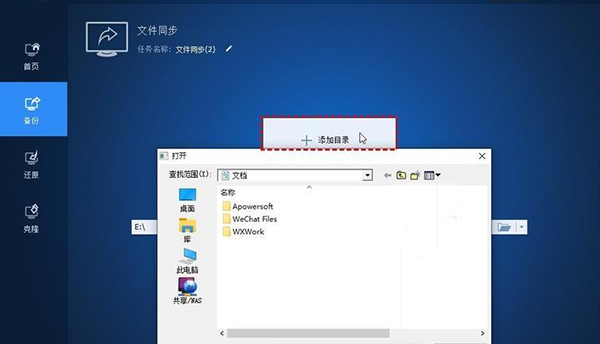SyncBackSE截图
SyncBackSE介绍
SyncBackSE是一款功能强大且易于使用的文件备份程序,适用于本地磁盘、网络磁盘、FTP服务器、ZIP压缩包以及可移动存储设备等多种场景。它为用户提供了丰富的专业级功能选项,包括复制锁定文件、快速备份以及智能同步等,确保您的重要文件能够安全、高效地备份或同步到另一个驱动器、目录或网络中。SyncBackSE会自动将最新的文件同步到指定位置,彻底解决了手动备份文件的繁琐问题,让您轻松管理数据,享受无忧的备份体验。
SyncBackSE怎么使用?
1、创建新的备份
安装完成后,打开SyncBackSE,并点击New Profile(新建配置文件)按钮,在左侧窗口中输入新的配置文件名称。在下方选择源文件夹(Source)和目标文件夹(Destination),如果是本地文件夹,可以选择左边的“File and Folder”选项卡,选择本地文件夹。如果是外部设备,可以选择左边的“FTP、MTP、SD卡、U盘等”选项卡。这里我们以同步本地文件夹为例。
2、配置选项
在“Easy”选项卡中,可以选择“Backup”或“Synchronize”选项。Backup选项会在目标文件夹中创建一个完整的备份,Synchronize选项会将源文件夹和目标文件夹中所有不同的文件进行同步。
在“Copy/Delete”选项卡中,可以选择要复制或删除的文件类型,比如只复制新文件或只删除旧文件等。在“Filters”选项卡中,可以选择要包含或排除的文件或文件夹。
3、定时备份
SyncBackSE还支持在预定时间运行备份。在“Schedule”选项卡中,可以选择在何时运行备份。如果需要灵活配置备份,可以选中“Expert Mode”,在“When to Run”选项卡中,可以配置当触发条件达成时,运行备份。
4、同步备份
点击Sync按钮,SyncBackSE会检查源文件夹和目标文件夹中的所有文件,并开始同步。在同步过程中,SyncBackSE会显示出正在进行的操作。如果出现任何错误,SyncBackSE会在操作完成后显示警告信息。
5、自动备份
在“Profiles”选项卡中,可以选择要自动运行的备份。在“Auto”选项卡中,可以配置自动运行的时间、执行的次数等。
以上就是本网站为大家带来的软件下载,喜欢的朋友一定不要错过。想了解更多软件可以关注本网站哟!
大米软件园声明:本站不存储任何资源,下载链接均指向官网或第三方平台!